ประสิทธิภาพโดยรวมของคอมพิวเตอร์เป็นผลมาจากส่วนประกอบต่างๆที่ทำงานร่วมกัน หากส่วนประกอบหนึ่งทำงานช้าเกินไปจะทำให้เกิดปัญหาคอขวด ในคอมพิวเตอร์ทุกเครื่องส่วนประกอบหนึ่งจะเป็นตัว จำกัด ประสิทธิภาพหลักเว้นแต่คุณจะมีโครงสร้างที่สมดุลอย่างแท้จริง
นั่นไม่ใช่ปัญหาในตัวมันเอง แต่คุณสามารถเพิ่มความเร็ว GPU, ซีพียู และ แกะ ของคุณได้ การปล่อยให้ส่วนประกอบอื่น ๆ ในระบบบรรลุศักยภาพที่แท้จริง ในขณะที่การโอเวอร์คล็อก GPU และ CPU นั้นค่อนข้างตรงไปตรงมา แต่ RAM อาจเป็นเรื่องที่น่ากลัวกว่าเล็กน้อย โชคดีที่อย่างน้อยในคอมพิวเตอร์สมัยใหม่การโอเวอร์คล็อก RAM ทำได้ง่ายและปลอดภัยกว่าเมื่อก่อนมาก

ประโยชน์ของการโอเวอร์คล็อก RAM ของคุณก็มีมากมายเช่นกัน โดยเฉพาะอย่างยิ่งถ้าคุณโอเวอร์คล็อกส่วนประกอบอื่น ๆ ในระบบด้วยทำให้ RAM ของคุณทำงานได้ยากขึ้น
“ การโอเวอร์คล็อก” คืออะไร
แม้ว่าคุณอาจมีความคิดที่สมเหตุสมผลว่าการโอเวอร์คล็อกคืออะไร แต่ให้ตรวจสอบให้แน่ใจว่าเราทั้งหมดอยู่ในหน้าเดียวกัน “ นาฬิกา” ของส่วนประกอบเช่นชิป GPU, CPU หรือ RAM คือการวัดความถี่ของส่วนประกอบนั้นตลอดวงจรการทำงานทั้งหมด ดังนั้น CPU 1Ghz จึงผ่านหนึ่งพันล้านรอบต่อวินาที หากคุณเพิ่มนาฬิกาเป็น 2 เท่าเป็น 2 กิกะเฮิร์ตซ์นาฬิกาจะเร็วขึ้นเป็นสองเท่าอย่างน้อยก็ในทางทฤษฎี

RAM เหมือนกัน มีความถี่สัญญาณนาฬิกาที่มาจากประสิทธิภาพพื้นฐาน เพิ่มเมกะเฮิร์ตซ์ให้มากขึ้นในการผสมและ RAM ของคุณจะเร็วขึ้น
ทำไมคุณถึงโอเวอร์คล็อก RAM ของคุณ
การเพิ่มความเร็วของ RAM มีประโยชน์โดยทั่วไปต่อประสิทธิภาพการทำงานทั้งหมดของคุณ ระบบ. หมายความว่า CPU สามารถเข้าถึงข้อมูลใน RAM ได้เร็วขึ้นและจะใช้เวลาน้อยลงในการรอให้ RAM ของคุณทำตามคำขอ สิ่งนี้จะเป็นประโยชน์ต่อแอปพลิเคชันที่หลากหลายแม้ว่าคุณอาจจะไม่สังเกตเห็นความแตกต่างมากนักขณะท่องเว็บหรือเขียนรายงานใน คำ
In_content_1 ทั้งหมด: [300x250] / dfp: [640x360]->
วิดีโอเกมและภาระงานที่ซับซ้อนและหนักหน่วยความจำอื่น ๆ ซึ่ง CPU ต้องเข้าถึง RAM อย่างต่อเนื่องเพื่อทำการคำนวณทั้งหมดจะเร็วขึ้นหาก RAM ของคุณได้รับการเพิ่มประสิทธิภาพที่ดี
มากกว่าแค่ Megaherz
สาเหตุที่หลายคนระวังการโอเวอร์คล็อก RAM นั้นเป็นมากกว่าแค่การเพิ่มความเร็วสัญญาณนาฬิกาจนกว่า RAM จะลดลงจากนั้นจึงสำรองข้อมูลลงเล็กน้อย RAM ต้องดำเนินการที่ซับซ้อนหลายประเภทเพื่อค้นหาอ่านและเขียนไปยังตำแหน่งหน่วยความจำ
โดยปกติจะแสดงเป็น ram "timings" ตัวอย่างเช่นคุณจะเห็นข้อกำหนด RAM ตามด้วยสตริงตัวเลขเช่น“ 10-10-10-30” แต่ละตัวเลขเหล่านี้แสดงถึงจำนวนรอบนาฬิกาที่ใช้ในการดำเนินการเฉพาะ ตัวเลขที่ต่ำกว่าหมายถึงความเร็วที่เร็วขึ้น คำอธิบายสั้น ๆ ของหมายเลขเวลาหลักแต่ละรายการมีดังนี้
- CL: Cas Latency - จำนวนรอบสัญญาณนาฬิการะหว่างคำขอไปยัง RAM และการตอบกลับจากมัน

การกำหนดเวลาหลักทั้งสี่นี้ คือสิ่งที่คนส่วนใหญ่ปรับตัวเมื่อโอเวอร์คล็อกแรม มีการกำหนดเวลาย่อยมากมายเช่นกัน แต่สงวนไว้สำหรับผู้เชี่ยวชาญที่รู้แน่ชัดว่ากำลังทำอะไรอยู่ การปรับแต่งการกำหนดเวลาหลักเหล่านี้เพียงพอสำหรับผู้ใช้ทุกคนที่ต้องการเพิ่มประสิทธิภาพการทำงานเล็กน้อย
คุณต้องการให้การกำหนดเวลาเหล่านี้ต่ำที่สุดโดยไม่ก่อให้เกิดปัญหาด้านความเสถียรหรือประสิทธิภาพ สิ่งนี้ก็คือยิ่งคุณกดความถี่สูงเท่าไหร่ตัวเลขเหล่านี้ก็จะยิ่งสูงขึ้นเท่านั้นเพื่อให้ทุกอย่างทำงานได้ สิ่งนี้อาจนำไปสู่สถานการณ์ที่ความเร็วที่เร็วขึ้น แต่เวลาที่น้อยลงทำให้ประสิทธิภาพโดยรวม ลดลง
อย่างเป็นทางการเทียบกับความเร็วที่รองรับ
สิ่งที่น่าขำเกิดขึ้นกับ การกำหนดมาตรฐานความเร็วหน่วยความจำ DDR พวกเขาไม่ได้สูงเท่าที่ชิปหน่วยความจำจริงสามารถจัดการได้ ดังนั้นชุดหน่วยความจำความเร็วสูงเหล่านี้ที่คุณสามารถซื้อได้มักจะโฆษณาความเร็วที่เกินมาตรฐานอย่างเป็นทางการสำหรับหน่วยความจำ DDR
อย่างไรก็ตามเนื่องจาก RAM ได้รับการจัดอันดับสำหรับตัวเลขเหล่านั้นและผู้ผลิตเมนบอร์ดก็ออกแบบมาเธอร์บอร์ดที่รองรับเช่นกัน ความเร็วเหล่านั้นไม่ได้มีความหมายมากนักในทางปฏิบัติ

ตอนนี้มันค่อนข้างง่ายที่จะทำให้โมดูล RAM เหล่านี้มีความเร็วสูงสุด พวกเขามีโปรไฟล์หน่วยความจำที่บอกคอมพิวเตอร์ว่าต้องใช้การตั้งค่าใด โปรไฟล์ SPD เป็นตัวอย่างหนึ่ง แต่ยังมี XMP (โปรไฟล์หน่วยความจำระดับสูง) ของ Intel ที่บอกว่าเมนบอร์ดเป็น "โอเวอร์คล็อก" อย่างเป็นทางการที่เร็วที่สุดสำหรับ RAM ของคุณ
Going Beyond Profiles
โปรไฟล์หน่วยความจำ -spec นั้นแท้จริงแล้วการโอเวอร์คล็อก RAM และปลอดภัยโดยสิ้นเชิง! คุณอาจต้องการหยุดที่นี่ เพียงเลือกโปรไฟล์หน่วยความจำที่เร็วที่สุดที่แสดงในการตั้งค่า BIOS ของคุณและเพลิดเพลินไปกับประสิทธิภาพสูงสุดของคุณ
จากนี้ไปเราจะก้าวข้ามขอบเขตของโปรไฟล์ เล่นลอตเตอรีซิลิกอนเพื่อดูว่าชิปหน่วยความจำของคุณมีศักยภาพมากขึ้นหรือไม่
การใช้ CPU-Z สำหรับการตั้งค่า
เราขอแนะนำให้ดาวน์โหลดสำเนาของยูทิลิตี้ CPU-Z คุณสามารถดูทั้งการตั้งค่าหน่วยความจำปัจจุบันของคุณและโปรไฟล์ที่ได้รับอนุมัติทั้งหมดสำหรับโมดูลหน่วยความจำของคุณที่นี่
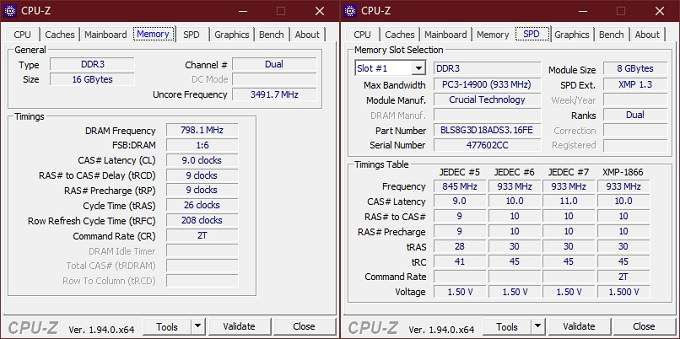
จดไว้! นี่เป็นข้อมูลอ้างอิงที่ดีสำหรับการตั้งค่าความปลอดภัยที่ได้รับอนุมัติ นอกจากนี้หากเมนบอร์ดของคุณไม่รองรับโปรไฟล์หน่วยความจำคุณสามารถใช้การตั้งค่าโปรไฟล์อย่างเป็นทางการสำหรับการโอเวอร์คล็อกด้วยตนเองได้เช่นกัน จดบันทึกแรงดันไฟฟ้าของ RAM ไว้ที่นี่ หากคุณต้องการโอเวอร์คล็อกอย่างปลอดภัยอย่าให้เกินแรงดันไฟฟ้าเหล่านี้ ฝากไว้ถึงผู้เชี่ยวชาญที่ไม่คิดจะทิ้งความทรงจำในการแสวงหาประสิทธิภาพ
การหาข้อมูลพื้นฐาน
ก่อนที่คุณจะใช้ RAM คุณต้องมีการวัดประสิทธิภาพพื้นฐาน ซึ่งจะช่วยดูว่าการโอเวอร์คล็อกของคุณทำให้สิ่งต่างๆดีขึ้นหรือแย่ลง เราไม่แนะนำให้ใช้เกณฑ์มาตรฐานเฉพาะหน่วยความจำ ท้ายที่สุดเรากำลังมองหาการปรับปรุงทั้งระบบที่ส่งผลต่อกรณีการใช้งานจริง ดังนั้นให้ใช้เกณฑ์มาตรฐานที่สะท้อนปริมาณงานที่คุณใช้จริง
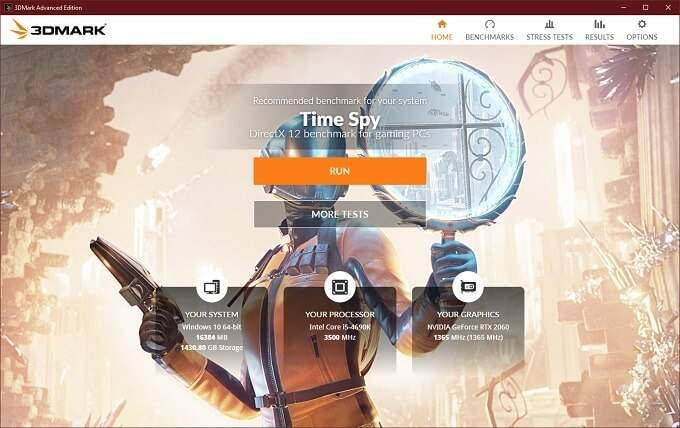
หากคุณเป็นเกมเมอร์ให้ใช้คำสั่งเช่น 3DMark หรือ สวรรค์ Unigine หากคุณกำลังทำงานสร้างสรรค์ลอง Cinebench เรียกใช้เกณฑ์มาตรฐานเหล่านี้และจดคะแนนที่ระบบของคุณทำได้
หลังจากโอเวอร์คล็อกที่เสถียรแต่ละครั้งให้รันอีกครั้ง คะแนนดีขึ้นหรือแย่ลง? นั่นเป็นวิธีที่คุณจะรู้ได้ว่าโอเวอร์คล็อกทำงานได้ดีหรือไม่
วิธีโอเวอร์คล็อก RAM ของคุณใน BIOS
ตอนนี้เราพร้อมที่จะเล่นใน BIOS เพื่อ โอเวอร์คล็อกแรมของคุณ BIOS ทุกตัวแตกต่างกันและเป็นคำแนะนำทั่วไป ตรวจสอบคู่มือ BIOS ของคุณสำหรับข้อมูลเฉพาะนอกจากนี้โปรดทราบว่าเมนบอร์ดบางรุ่นไม่สามารถโอเวอร์คล็อกแรมด้วยตนเองได้ เมนบอร์ดของคุณอาจไม่รองรับโปรไฟล์ประสิทธิภาพสูงด้วยซ้ำ ทางออกเดียวที่น่าเศร้าคือการซื้อเมนบอร์ดที่มีคุณสมบัติการโอเวอร์คล็อกเหล่านี้ จากที่กล่าวมาเรามาดูกัน:


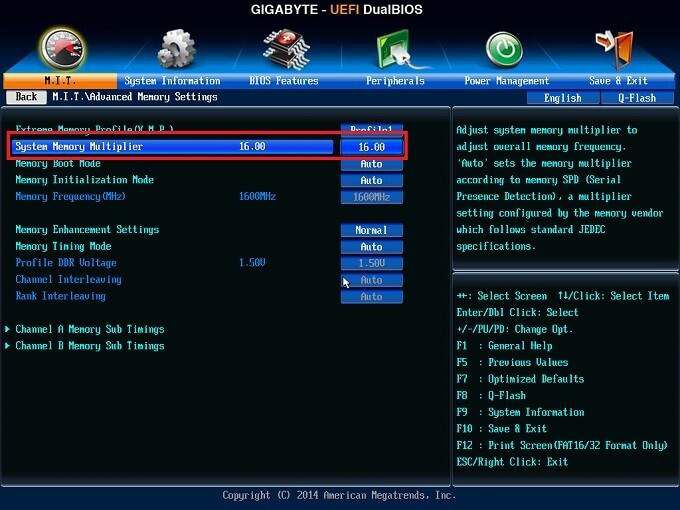
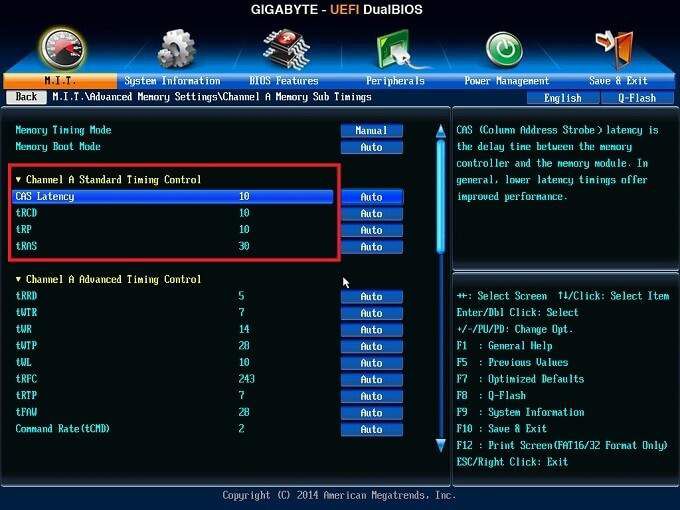
อีกครั้งอย่าตั้งค่าแรงดันหน่วยความจำ ใด ๆ ที่สูงกว่าแรงดันไฟฟ้าที่ระบุไว้สูงสุดอย่างเป็นทางการ!
หลังจากที่หน่วยความจำของคุณสูงที่สุดเท่าที่จะเป็นไปได้ให้เรียกใช้เกณฑ์มาตรฐานของคุณอีกครั้งและดูว่าคะแนนดีขึ้นหรือไม่ หากไม่เป็นเช่นนั้นให้ย้อนกลับการโอเวอร์คล็อกทีละขั้นตอนจนกว่าคุณจะเห็นการปรับปรุง
หมายเหตุ:หากตัวคูณนาฬิกา RAM ของคุณไม่สูงพอที่จะดัน RAM ของคุณเป็นความเร็วที่ได้รับการรับรองหรือสูงกว่าตัวเลือกเดียวของคุณคือเพิ่มนาฬิกาพื้นฐาน (BCLK) เมนบอร์ดจำนวนมากไม่อนุญาตให้ใช้สิ่งนี้ นอกจากนี้การเพิ่มขึ้นของนาฬิกาพื้นฐานจะส่งผลต่อ CPU และส่วนประกอบอื่น ๆ ของคุณด้วย
ดังนั้นหากคุณเพิ่มนาฬิกาพื้นฐานคุณอาจต้องลดตัวคูณของ CPU เพื่อชดเชย เนื่องจากนี่เป็นคำแนะนำในการโอเวอร์คล็อกอย่างปลอดภัยเราจึงไม่ครอบคลุมถึงการปรับเปลี่ยนนาฬิกาพื้นฐาน เป็นกระบวนการขั้นสูงกว่าและต้องมีการปรับสมดุลที่ซับซ้อนของส่วนประกอบต่างๆ
ในกรณีฉุกเฉินรีเซ็ต BIOS ของคุณ
ดังนั้นจะเกิดอะไรขึ้นหากทุกอย่างผิดพลาดโดยสิ้นเชิงและคอมพิวเตอร์ของคุณไม่บูตเลย เหรอ? ตื่นตกใจ? ไม่!
คุณจะต้อง รีเซ็ต BIOS ของคุณ เพื่อให้การตั้งค่ามาตรฐานสำหรับ RAM ของคุณกลับคืนมาและสามารถเริ่มต้นใช้งานได้อีกครั้ง คุณควรอ่านคู่มือการใช้งานเมนบอร์ดของคุณเกี่ยวกับวิธีการนี้ แต่โดยทั่วไปข้อใดข้อหนึ่งควรใช้ได้:

เมื่อคุณรีเซ็ตการตั้งค่า BIOS แล้วทุกอย่างจะกลับมาเป็นปกติ อย่างไรก็ตามคุณจะต้องดำเนินการตั้งค่าทั้งหมดเพื่อให้แน่ใจว่าเป็นสิ่งที่ควรจะเป็น หากคุณมีเมนบอร์ด UEFI คุณสามารถบันทึกโปรไฟล์ BIOS ของคุณลงในฮาร์ดดิสก์ก่อนที่จะเริ่มเปลี่ยนแปลงสิ่งต่างๆ จากนั้นคุณสามารถกู้คืนได้จากโปรไฟล์ที่บันทึกไว้ ขอให้สนุกกับการโอเวอร์คล็อก!